>
Jak Odstranit Oopslocker Ransomware
Publikováno v Removal na středu, 9. srpna, 2017
Jak Odstranit Oopslocker Ransomware?
Čtenáři v poslední době se začala hlásit následující zpráva se zobrazí, když se boot svém počítači:
Jejda, všechna data ve vašem počítači byly zašifrovány.
Vaše zašifrovaný klíč souboru je: C: PrograrnDataupsEncryptedKey
Název počítače je: *****
Pokud chcete dešifrovat všechna data, prosím pošlete 0.1 bitcoin na adresu:
1FMvaobyrMNzVqeabC4hPumpbG1iGHo7m5
Ale dříve, NEŽ budete platit mě, pošlete mi e-mail s ZAŠIFROVANÝ KLÍČ SOUBORU jako přílohu, NÁZEV POČÍTAČE a BITCOIN ADRESU, kterou bude platit. Takže můžu vědět, ita€™s vaší platby.
Moje e-mailová adresa je: only4you@protonmail. com
Po potvrzení platby, i’ll vám poslat e-mail s vaším KLÍČEM a NÁZEV POČÍTAČE pro dešifrování, můžete zadat níže, a dešifrovat.
[…]
[Dešifrovat]
Stisknete-li Dešifrovat s správný KLÍČ, TRPĚLIVĚ ČEKAT, don’t dělat nic, dokud dešifrování uspěl jsem!!
Pokud jej zavřete, můžete jej znovu otevřít v C:ProgramDataoopsoops.exe.
Když znovu otevřete, měli byste otevřít jako Správce, jinak, ne všechny data lze dešifrovat správně. Velmi Důležité!!!
Neupravujte nic v jejda složky, než budete platit!!! Velmi Důležité!!!
You’d lépe to zaplatit do týdne, cena bude dvakrát každý týden.
Pokud máte nějaké otázky, pošlete mi e-mail. Budu odpověď co nejdříve!
Věřte tomu nebo ne, tam je virus jménem Oops Ransomware. Oopslocker Ransomware je jeho nejnovější verze. Možná, že hackeři jsou spuštěny z tvůrčí ransomware jména, protože wea€™ve v poslední době také řešit WannaCry Ransomware. Nicméně, infection’s jméno doesn’t mít vliv na to program’s úrovní nebezpečí. Ransomware stále drží titul „nejvíce destruktivní parazit“ on-line. Mírně řečeno, byl jsi docela smůlu, aby si stáhli Oopslocker virus. To je klasický zástupce obávaný soubor, šifrování rodiny. To nainstaluje dva soubory – oops.exe a EncryptedFiles.Txt. Jakmile je dokončena, začaly problémy hned. Díky kombinaci AES a RSA šifry, ransomware zámky všechny vaše soubory. Ano, všechny informace uložené na vašem PC obětí tohoto škůdce. Vidíte, co dělá tyto parazity tak škodlivé? Jdou po vašich osobních údajů. Obrázky/fotky, hudební soubory, videa, dokumenty MS Office. Předpokládáme, že ukládáte některé velmi důležité, soukromá data na vašem počítači. Nicméně, máte také zálohy? Mnoho lidí přehlédnout obří nebezpečný ransomware představuje a nenahraditelné soubory. Mějte na paměti, že Internet je v současné době zamořen souborů-encrypting viry. Neexistuje žádná záruka, že budete wouldn’t jít přes další ransomware škůdce. Jediný způsob, jak být na sto procent jisti, že vaše soubory jsou v bezpečí, je tím, že drží záložní kopie. Oopslocker Ransomware zašifruje vaše soubory. Jak již bylo zmíněno, se zaměřuje na osobní informace o vašem počítači. Aby bylo možné zamknout všechno, tento program nejprve provede důkladnou kontrolu. Tím, že je lokalizuje cílové soubory, takže další krok jeho podvod může začít. Šifrování. Možná jste si všimli, že vaše data je nyní přejmenován. Oopslocker Ransomware přidá .jejda příponou. Vidět tento škodlivý dodatek znamená, že se virus drží vaše data jako rukojmí. To isna€™t jít, aby tady zastavit, i když. Ransomware je velmi solidní důvod, abyste přejmenovat a uzamknout vaše soukromé informace. To není nic jiného než laciný pokus o to cyber podvod, který umožňuje hackerům získat nelegální zisk. Problém je, že podvodníci využijte vaše úzkost a touhu osvobodit své soubory. Podvodníci nabízejí jedinečný dešifrovací klíč výměnou za 0.1 Bitcoin. Pro ty z vás, obeznámeni s on-line měně, která se rovná 347 USD na chvíli. Jste ochotni zaplatit téměř 350 dolarů za privilegium používat vlastní soubory? Nedovolte, aby hackeři vás vydírat.
Jak jsem se nakazit?
Virus byl s největší pravděpodobností poslal přímo do vaší schránky. Jeden zvláště populární malware infiltrace technika zahrnuje spam zpráv a e-mailů. Proto můžete obdržet ransomware that’s tváří jako neškodný e-mailu. Pozor na falešné žádosti o zaměstnání, nebo e-maily od nějaké lodní společnosti. Pokud jste spot virus včas, může ohrozit svou vlastní bezpečnost. Aby se zabránilo to, wea€™d doporučujeme vám věnovat pozornost. Všimněte si, že spamové zprávy a e-maily jsou běžně používané techniky virů použít. Mazat to, co jste don’t věřit, místo toho, kliknutím na něj otevřete. Můžete ušetřit dost problémů. Tyto infekce také cestování Web přes exploit kity, falešné torrenty a škodlivé webové stránky. Buďte velmi opatrní, co si dát zelenou a stahovat pouze ověřené software. Kromě toho, dávejte pozor na třetí strany pop-up reklamy, stejně jako poškozený program svazky. Udělejte si čas při instalaci, takže jste don’t muset bojovat infekce poté. Poslední, ale ne nejméně, ransomware často se stáhne s nějakou pomoc od Trojan. Jinými slovy, můžete mít Trojského koně na vašem počítači. Podívejte se na zařízení pro další hrozby, protože Oopslocker Ransomware by mohla mít společnost.
Proč je Oopslocker nebezpečné?
Hackeři jsou lidé, vyjednávat s. Jsou výhradně zaměřeny na krádeže své peníze, takže podezření, že jejich žádosti o výkupné by byla chyba. Jak podvod funguje tak, že podvodníci nabízejí decryptor. Na teorii, you’re měli k provedení platby s cílem získat to. V praxi, ačkoli, uvolnění zamčené informace je hackers’ poslední obavy. Dokonce i když jste okamžitě zaplatit výkupné, vaše soubory zůstanou šifrované a nepřístupné. You’d být zcela závislá na chamtivý počítačoví zločinci, kteří jsou nestydaté vydírání. Udržet vaše 347 dolarů, místo aby se stali sponzorem podvodníci. Drž se dál od only4you@protonmail.com e-mailovou adresu, a řešit ransomware hned teď. Najdete náš podrobný ruční odstranění průvodce dole.
Oopslocker Odstranění podle Pokynů
STEP 1: Kill the Malicious Process
STEP 3: Locate Startup Location
STEP 4: Recover Oopslocker Encrypted Files
KROK 1: Zastavit škodlivý proces pomocí Windows Task Manager
- Otevřete Správce úloh stisknutím kláves CTRL+SHIFT+ESC současně klávesy
- Vyhledejte proces ransomware. Mít na paměti, že toto je obvykle náhodně generované souboru.
- Předtím, než vás zabít proces, zadejte název v textovém dokumentu pro pozdější použití.
- Vyhledejte všechny podezřelé procesy spojené s Oopslocker šifrování Virus.
- Klikněte pravým tlačítkem myši na proces
- Otevřít Umístění Souboru
- Ukončit Proces
- Smazání adresáře s podezřelými soubory.
- Mít na paměti, že tento proces může být schovává a je velmi obtížné odhalit
KROK 2: Odhalit Skryté Soubory
- Otevřete libovolné složky
- Klikněte na tlačítko „Organizovat“ tlačítko
- Zvolte „Možnosti Složky a Hledání“
- Vyberte „Zobrazit“ kartu
- Vyberte „Zobrazovat skryté soubory a složky“ možnost
- Zrušte zaškrtnutí políčka „Skrýt chráněné soubory operačního systému“
- Klikněte na tlačítko „Použít“ a „OK“ tlačítko
KROK 3: Vyhledejte Oopslocker šifrování Virus spouštěcí umístění
- Jakmile operační systém načte stiskněte současně Windows Logo Tlačítko a R tlačítko.
- Dialogové okno by se měla otevřít. Zadejte „Regedit“
- VAROVÁNÍ! buďte velmi opatrní, když editing the Microsoft Windows Registry protože to může způsobit zlomené systém.
V závislosti na vašem OS (x86 nebo x64) přejděte na:
[HKEY_CURRENT_USERSoftwareMicrosoftWindowsCurrentVersionRun] nebo
[HKEY_LOCAL_MACHINESOFTWAREMicrosoftWindowsCurrentVersionRun] nebo
[HKEY_LOCAL_MACHINESOFTWAREWow6432NodeMicrosoftWindowsCurrentVersionRun]
- a smazat zobrazovaný Název: [NÁHODNÝ]
- Pak otevřete explorer a přejděte na:
Navigovat do %appdata% složky a odstranit spustitelný soubor.
Můžete alternativně použít vaše msconfig windows program zkontrolovat plnění bodu viru. Prosím, mějte na paměti, že názvy v počítači může být odlišné, jako by mohly být generovány náhodně, that’s proč byste měli spustit žádné profesionální skener identifikovat škodlivé soubory.
KROK 4: Jak obnovit zašifrované soubory?
- Metoda 1: první a nejlepší způsob je, aby obnovit data z poslední zálohy, v případě, že máte jeden.
- Metoda 2: Obnovení Souboru Software – Obvykle, když ransomware zašifruje soubor, to první dělá kopii, šifruje kopírovat, a pak se odstraní původní. V důsledku toho můžete zkusit použít software pro obnovu souborů obnovit původní soubory.
- Metoda 3: Volume Shadow Kopie – Jako poslední možnost, můžete se pokusit obnovit své soubory pomocí Volume Shadow Kopie. Otevřete Stín Explorer součástí balíčku a vyberte Disk, který chcete obnovit. Klikněte pravým tlačítkem myši na soubor, který chcete obnovit a klepněte na tlačítko Exportovat.
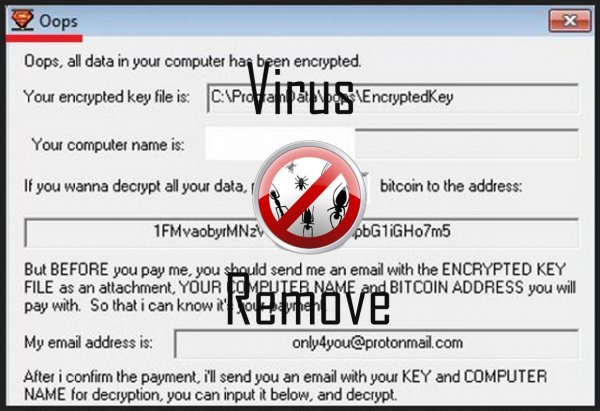
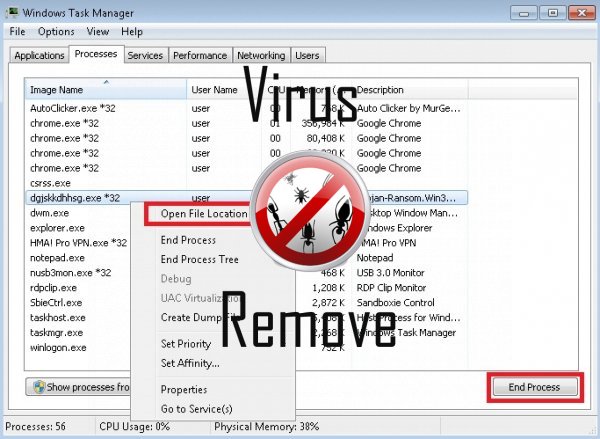

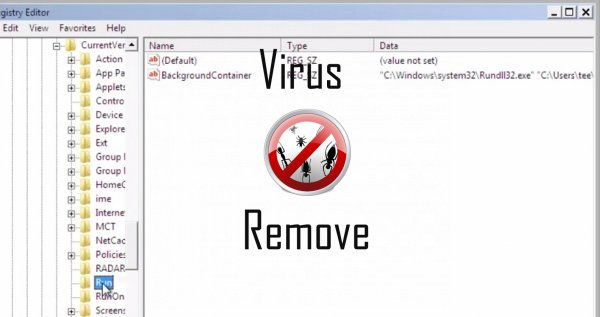
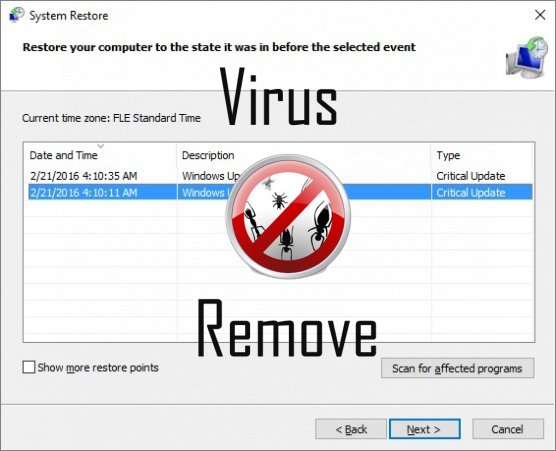

Upozornění, mnohonásobný anti-počítačový virus snímač rozpoznání možné malware v Oopslocker.
| Antivirový Software | Verze | Detekce |
|---|---|---|
| VIPRE Antivirus | 22702 | Wajam (fs) |
| Malwarebytes | v2013.10.29.10 | PUP.Optional.MalSign.Generic |
| Qihoo-360 | 1.0.0.1015 | Win32/Virus.RiskTool.825 |
| Tencent | 1.0.0.1 | Win32.Trojan.Bprotector.Wlfh |
| NANO AntiVirus | 0.26.0.55366 | Trojan.Win32.Searcher.bpjlwd |
| McAfee-GW-Edition | 2013 | Win32.Application.OptimizerPro.E |
| ESET-NOD32 | 8894 | Win32/Wajam.A |
| VIPRE Antivirus | 22224 | MalSign.Generic |
| Baidu-International | 3.5.1.41473 | Trojan.Win32.Agent.peo |
| McAfee | 5.600.0.1067 | Win32.Application.OptimizerPro.E |
Oopslocker chování
- Zobrazí falešné výstrahy zabezpečení, automaticky otevíraná okna a reklamy.
- Oopslocker ukazuje komerční inzeráty
- Krade nebo používá vaše důvěrné údaje
- Přesměrujte váš prohlížeč na infikovaných stránek.
- Distribuuje prostřednictvím pay-per instalace, nebo je dodáván se softwarem jiných výrobců.
- Oopslocker je připojen k Internetu bez vašeho povolení
- Integruje do webového prohlížeče prostřednictvím rozšíření prohlížeče Oopslocker
- Společné Oopslocker chování a některé další text emplaining som informace vztahující se k chování
- Upraví plochy a nastavení prohlížeče.
Oopslocker uskutečněné verze Windows OS
- Windows 10
- Windows 8
- Windows 7
- Windows Vista
- Windows XP
Geografie Oopslocker
Eliminovat Oopslocker z Windows
Z Windows XP, odstraňte Oopslocker:
- Klikněte na Start otevřete nabídku.
- Vyberte položku Ovládací panely a jít na Přidat nebo odebrat programy.

- Vybrat a Odebrat nežádoucí program.
Odebrat Oopslocker z vaší Windows 7 a Vista:
- Otevřete nabídku Start a vyberte položku Ovládací panely.

- Přesunout do odinstalovat program
- Klepněte pravým tlačítkem myši na nežádoucí app a vybrat Uninstall.
Mazání Oopslocker od Windows 8 a 8.1:
- Klepněte pravým tlačítkem myši na levém dolním rohu a vyberte Ovládací panely.

- Zvolte odinstalovat program a klikněte pravým tlačítkem myši na nechtěné aplikace.
- Klepněte na tlačítko odinstalovat .
Z vašeho prohlížeče odstranit Oopslocker
Oopslocker Vyjmutí z Internet Explorer
- Klikněte na ikonu ozubeného kola a vyberte položku Možnosti Internetu.
- Přejděte na kartu Upřesnit a klepněte na tlačítko obnovit.

- Zkontrolujte, Odstranit osobní nastavení a znovu klepněte na tlačítko obnovit .
- Klepněte na tlačítko Zavřít a klepněte na tlačítko OK.
- Vraťte se na ikonu ozubeného kola, vyberte Spravovat doplňky → panely nástrojů a rozšířenía odstranit nežádoucí rozšíření.

- Přejít na Vyhledávání zprostředkovatelů a zvolte nový výchozí vyhledávač
Vymazat Oopslocker z Mozilla Firefox
- Do pole URL zadejte "about:addons".

- Přejděte na rozšíření a odstranění podezřelé prohlížeče rozšíření
- Klepněte v nabídce, klepněte na otazník a otevřete nápovědu k Firefox. Klepněte na Firefox tlačítko Aktualizovat a vyberte Aktualizovat Firefox potvrdit.

Ukončit Oopslocker od Chrome
- Do pole URL zadejte v "chrome://extensions" a klepněte na tlačítko Enter.

- Ukončit nespolehlivé prohlížeče rozšíření
- Restartujte Google Chrome.

- Otevřete Chrome menu, klepněte na tlačítko nastavení → zobrazit pokročilá nastavení, vyberte obnovit nastavení prohlížeče a klepněte na tlačítko Obnovit (volitelné).